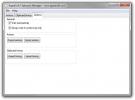Wyłącz szybkie uruchamianie w systemie Windows 10 w celu prawidłowego zamknięcia
Windows 10 domyślnie włącza coś o nazwie „Szybki start”. Na podstawie tego, szybkie uruchamianie wydaje się dobrą rzeczą. Ma to na celu przyspieszenie rozruchu komputera po jego wyłączeniu. Biorąc pod uwagę dzisiejsze możliwości sprzętowe komputerów, ludzie często nie zamykają swoich komputerów. Oczywiście wielu użytkowników nadal uważa, że powinieneś wyłączyć komputer. Korzyści z tego to osobna debata, ale jeśli wolisz wyłączyć komputer i używasz systemu Windows 10 z włączoną funkcją szybkiego uruchamiania, tak naprawdę nie wyłączasz komputera. Przycisk Zamknij powoduje przejście systemu w stan hibernacji i pełnego zamknięcia. Aby naprawdę go zamknąć, musisz wyłączyć szybkie uruchamianie w systemie Windows 10. Oto jak.
Otwórz Panel sterowania i przejdź do Sprzęt i dźwięk> Opcje zasilania. Kliknij „Wybierz działanie przycisków zasilania” z lewej strony. Kliknij „Zmień ustawienia, które są obecnie niedostępne”. Będziesz potrzebować praw administracyjnych, aby przejść dalej niż ten punkt.
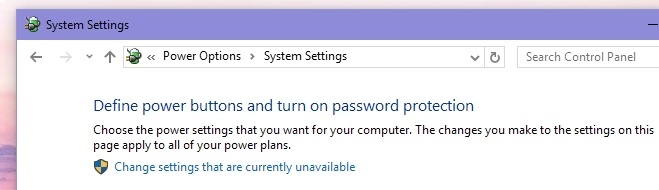
Na następnym ekranie odznacz „Włącz szybkie uruchamianie” i kliknij „Zapisz zmiany”.
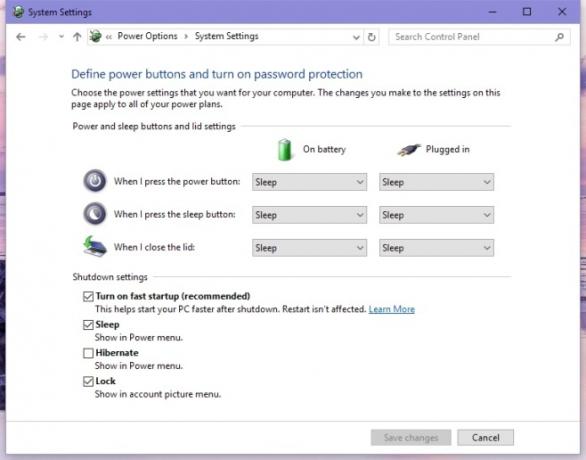
Nie twierdzimy, że Szybki start jest koniecznie złą rzeczą. Ma swoje zalety, szybki start nie jest najmniejszym z nich. Jest to kwestia tego, jak korzystasz z systemu i czy chcesz, aby naprawdę się zamknął po kliknięciu przycisku Zamknij.
Szybkie uruchamianie nie ma wpływu Uruchom ponownie. Po zrestartowaniu system faktycznie się poprawnie wyłącza, a następnie uruchamia ponownie. To ustawienie ma znaczenie, ponieważ jedną z najczęstszych metod rozwiązywania problemów na komputerze PC jest jego wyłączenie i ponowne uruchomienie. Ta metoda jest często skuteczna, ale przy włączonym szybkim uruchomieniu możliwe, że naprawdę nie wyłączasz komputera. Jeśli wyłączysz szybkie uruchamianie w systemie Windows 10, zauważysz, że jego uruchomienie trwa nieco dłużej, ale możesz również uzyskać lepszą wydajność.
Poszukiwanie
Najnowsze Posty
Ulepsz Aero Snap systemu Windows 7, aby szybko dostosować wiele systemów Windows
Kilka dni temu omówiliśmy niesamowitego menedżera okien aplikacji o...
Jak przyciemnić tło podczas przeglądania galerii zdjęć
Wiele przeglądarek obrazów ma zbyt wiele opcji i funkcji i kładzie ...
Menedżer schowka AgataSoft: Wklej zdefiniowany tekst za pomocą skrótów klawiaturowych
Menedżery schowka zostały zaprojektowane tak, aby zapewniać łatwy d...